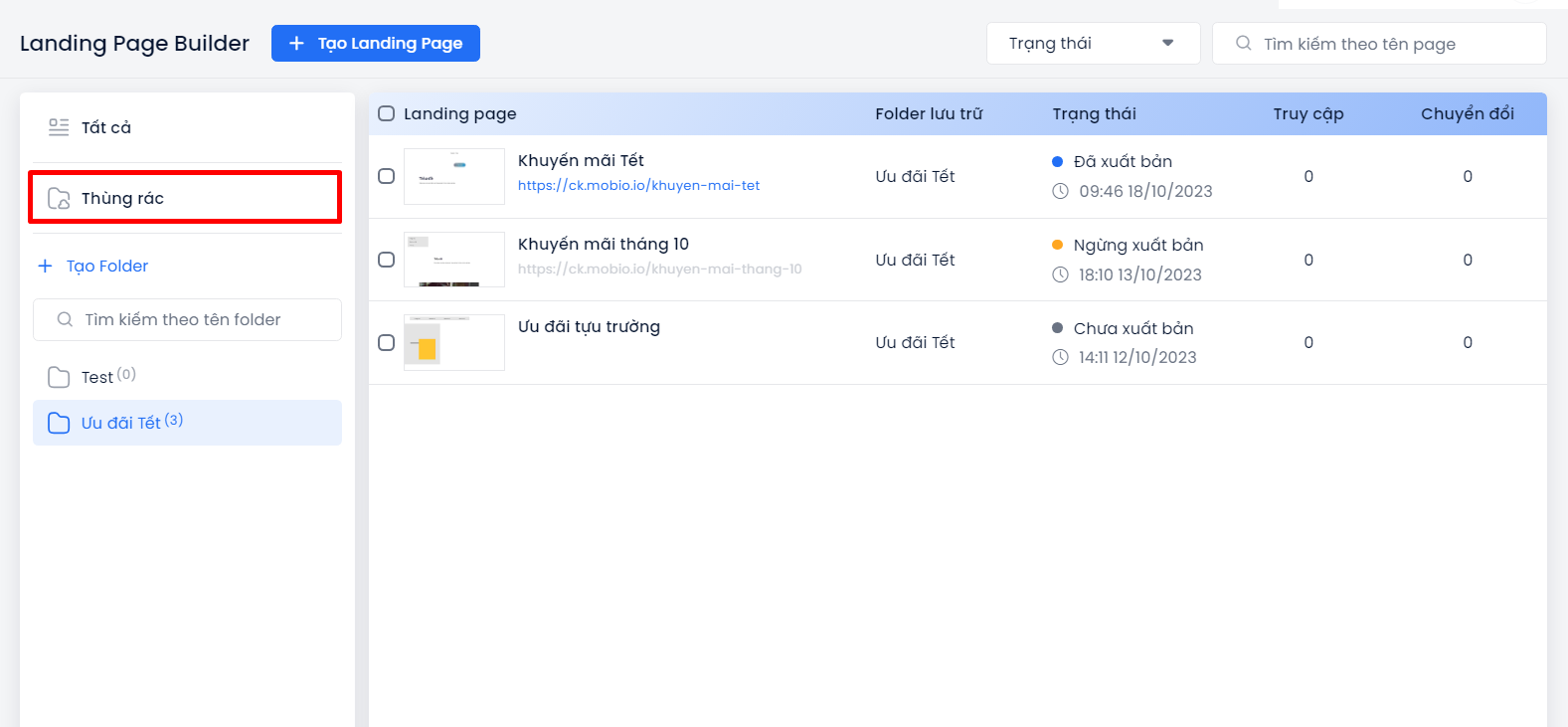Bài viết giới thiệu các thao tác tạo, xuất bản và quản lý trang Landing Page (như sửa tên, sao chép, thiết lập SEO...).
Tạo folder mới
Trước khi tiến hành tạo Landing Page mới, người dùng cần thiết lập folder chứa trang tại khu vực bên trái màn hình quản lý, cụ thể:
Bước 1. Chọn Tạo folder để thêm folder mới.
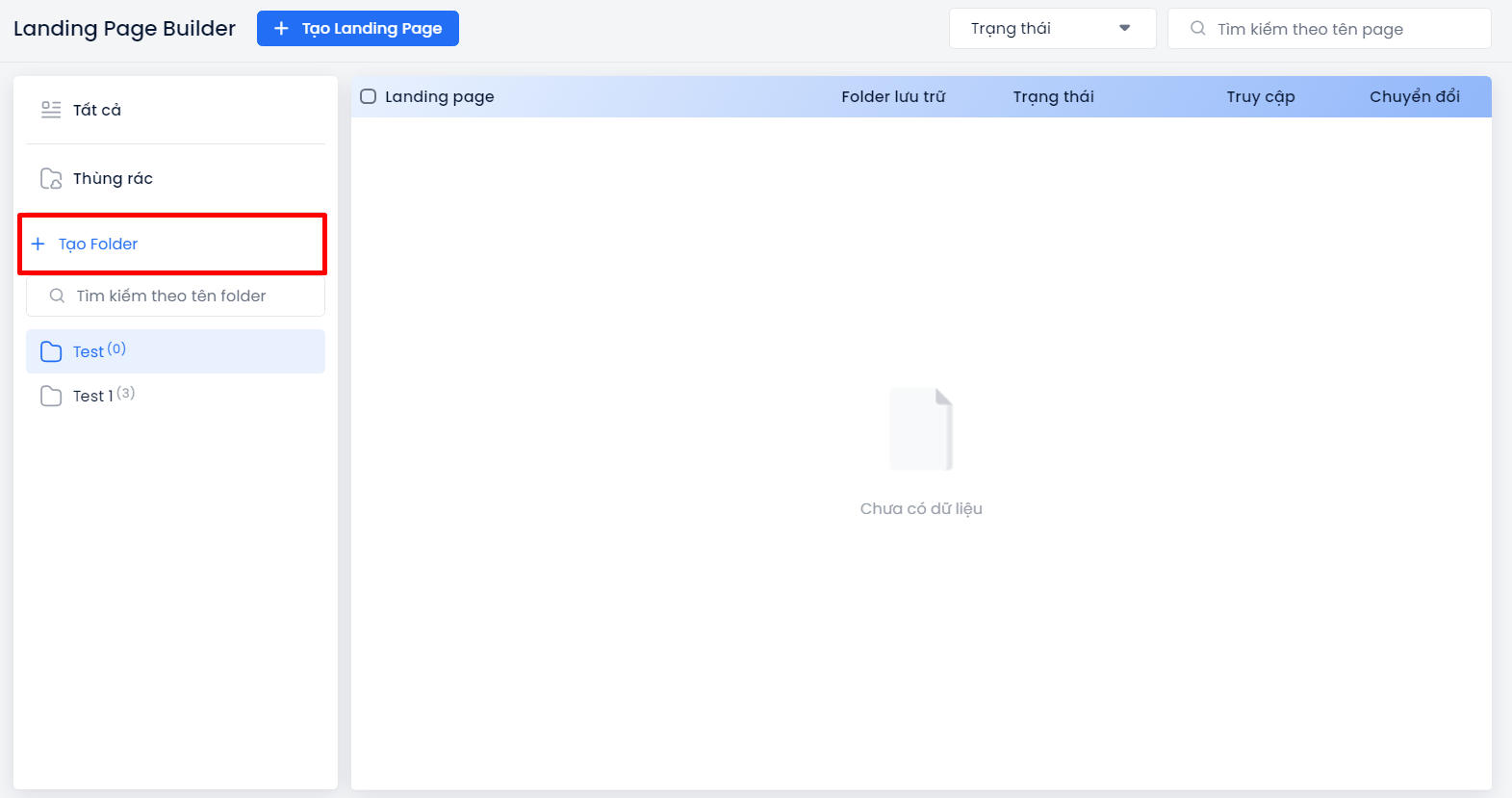
Bước 2. Màn hình hiện popup Thêm thư mục mới → Nhập tên thư mục → Bấm Lưu để hoàn tất.
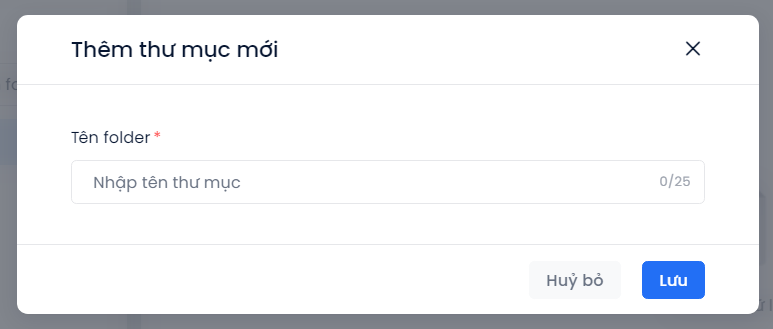
Tạo trang mới
Bước 1. Trên trang quản lý Landing Page, chọn Tạo Landing Page.
Bước 2. Lựa chọn 1 trong 3 hình thức tạo sau:
1. Sử dụng trang trắng: tự thiết kế theo mong muốn từ trang trắng.
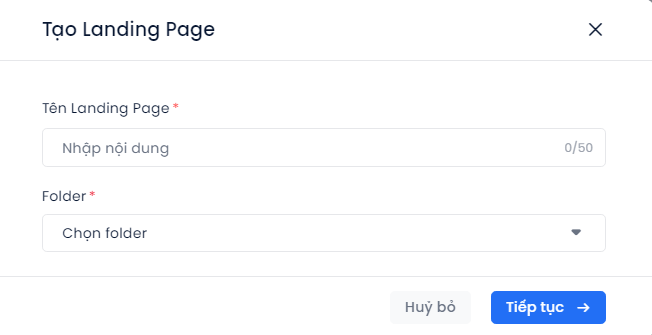
Màn hình hiển thị cửa sổ popup → Nhập tên Landing Page → Chọn folder bằng cách:
- Hoặc chọn folder có sẵn từ danh sách.
- Hoặc tạo folder mới bằng cách chọn Tạo nhanh folder → Nhập tên folder → Chọn folder vừa tạo từ danh sách.
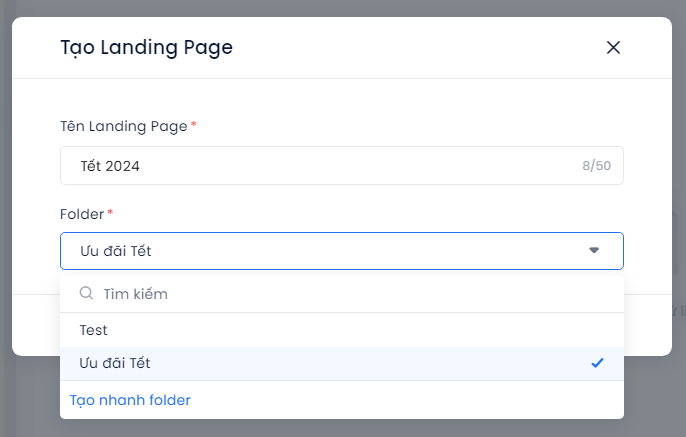
→ Chọn Tiếp tục để bắt đầu thiết kế Landing Page.
2. Sử dụng giao diện mẫu: sử dụng thiết kế có sẵn trong thư viện của Mobio.
3. Tải file lên: sử dụng file thiết kế đuôi “.mopage” có sẵn trong máy tính của bạn.
Chỉnh sửa trang
Bước 1. Tại trang quản lý Landing Page, di chuyển con chuột vào vị trí Landing Page muốn chỉnh sửa.
Bước 2. Người dùng có thể làm theo 1 trong 3 cách sau:
- Bấm vào tên Landing Page đó.

- Chọn Chỉnh sửa.

- Bấm nút “⋯” và chọn Chỉnh sửa trang.
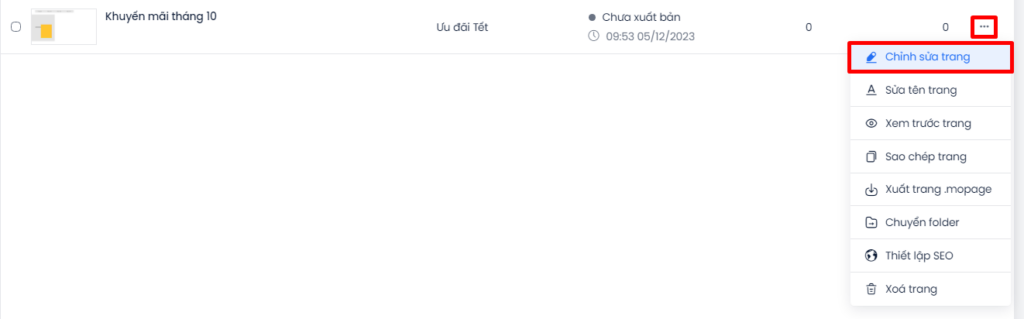
Bước 3. Để lưu lại các chỉnh sửa vừa thực hiện, tại màn hình thiết kế Landing Page, người dùng bấm Lưu.

Xem trước trang
Để đảm bảo Landing Page khi xuất bản hoạt động như mong muốn, người dùng có thể xem trước trang theo các bước sau:
Bước 1. Tại trang quản lý Landing Page, di chuyển con chuột vào vị trí Landing Page muốn chỉnh sửa.
Bước 2. Người dùng có thể làm theo 1 trong 2 cách sau:
- Bấm nút “⋯” và chọn Xem trước trang.
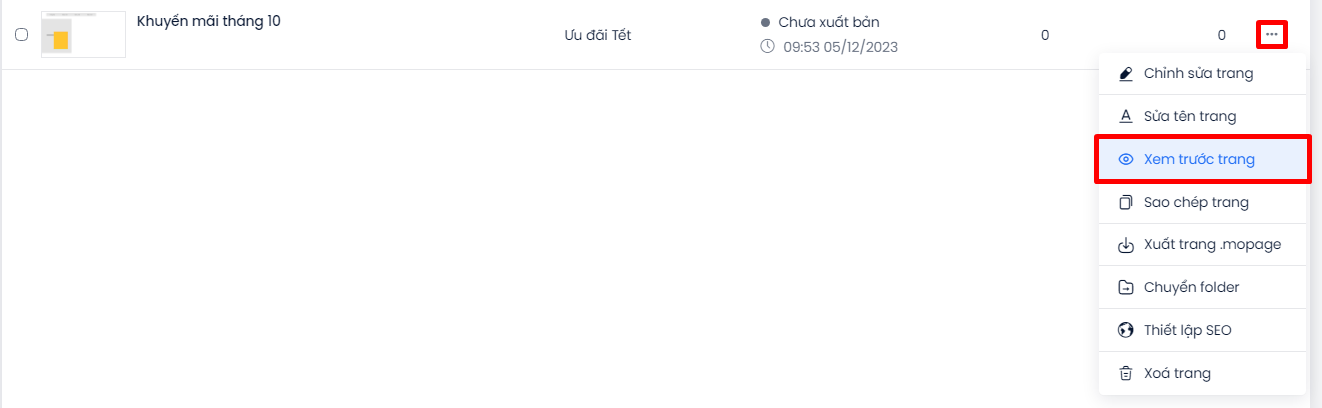
- Bấm vào tên Landing Page đó → Hiển thị màn hình thiết kế Landing Page → Chọn biểu tượng
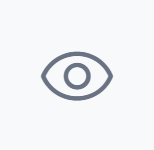 để xem trước trang.
để xem trước trang.

Xuất bản Landing Page
Khi trang Landing Page đã sẵn sàng để hiển thị tới khách hàng, người dùng có thể xuất trang theo các bước sau:
Bước 1. Tại màn hình thiết kế Landing Page, chọn Xuất bản.

Bước 2. Màn hình hiển thị cửa sổ thiết lập truy cập đường dẫn → Lựa chọn tên miền (Domain) từ danh sách → Chỉnh sửa tên đường dẫn (Path) nếu cần → Chọn Xác nhận để xuất bản trang.
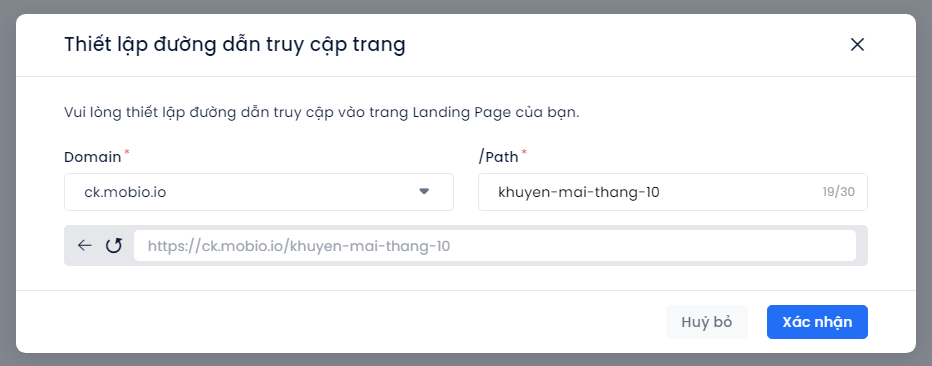
Lưu ý: Để tạo tên đường dẫn hợp lệ, chỉ sử dụng kí tự chữ không dấu hoặc số được cách nhau bởi dấu “-“.
Bước 3. Màn hình hiển thị thông báo Landing Page đã được xuất bản thành công.
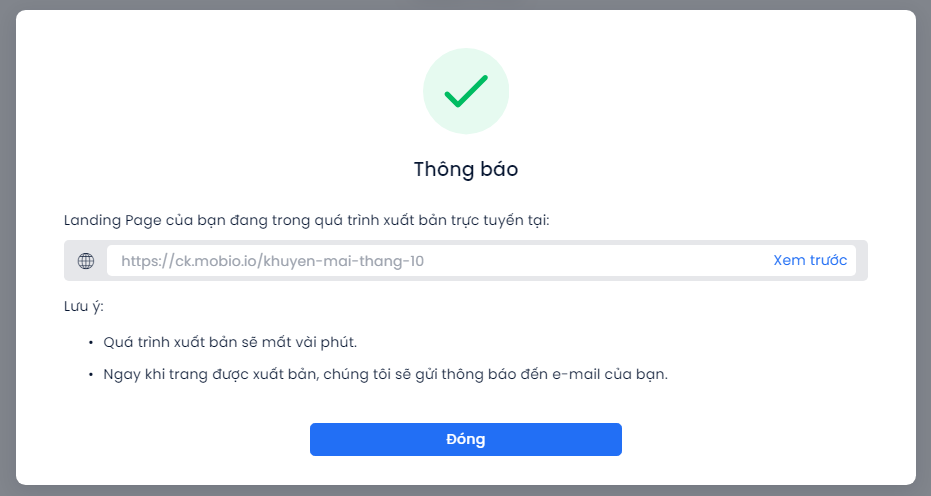
Ngừng xuất bản Landing Page
Lưu ý: Chỉ có thể thực hiện thao tác này với Landing Page đang ở trạng thái Đã xuất bản.
Để ngừng xuất bản trang Landing Page đã đi vào hoạt động, người dùng tiến hành các bước như sau:
Bước 1. Trên trang quản lý Landing Page, di chuyển con chuột vào vị trí của trang muốn ngừng xuất bản.
Bước 2. Bấm nút “⋯” và chọn Ngừng xuất bản.
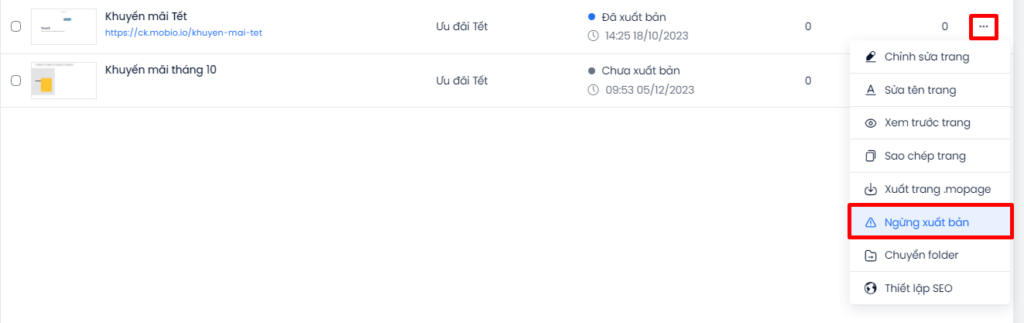
Bước 3. Hệ thống hiển thị popup cảnh báo -> chọn Xác nhận để tiến hành ngừng xuất bản trang.
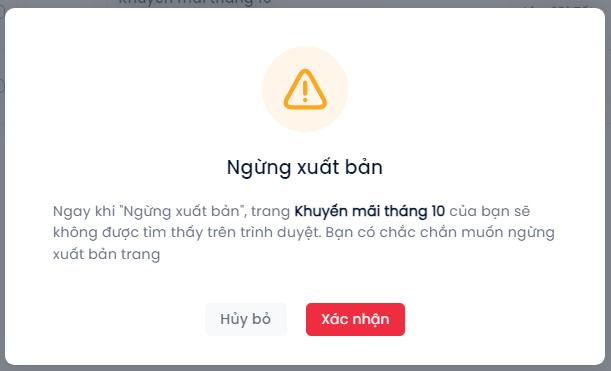
Bước 4. Màn hình hiển thị popup thông báo Landing Page đã ngừng xuất bản thành công.
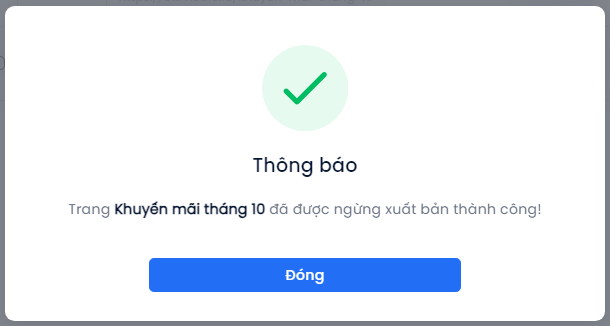
Khi đó, trạng thái của Landing Page trong danh sách quản lý trang chuyển sang Ngừng xuất bản.

Báo cáo
Để theo dõi hiệu suất và đo lường hiệu quả của trang Landing Page đã xuất bản, người dùng di chuyển con chuột vào vị trí của trang muốn xem → Chọn Báo cáo.

→ Màn hình hiển thị trang báo cáo tổng quan theo thời kỳ tùy chọn, với những chỉ số hữu ích như: Site visit (Lượt truy cập trang web), Average session duration (Thời lượng trung bình mỗi phiên), Top Traffic Source (Nguồn lưu lượng hàng đầu), Conversion rate (Tỷ lệ chuyển đổi), Bounce rate (Tỷ lệ thoát), Unique Visitor (Khách truy cập duy nhất)…
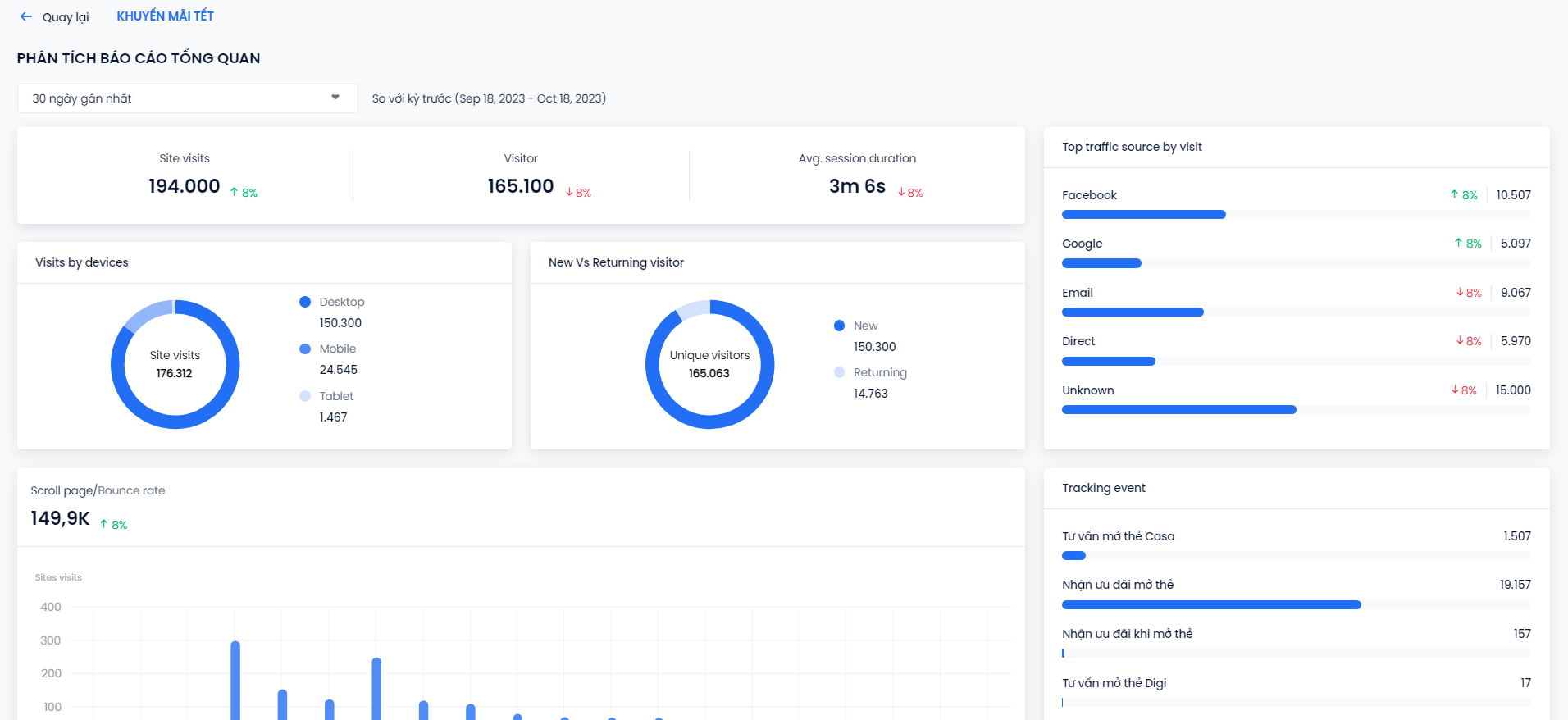
Các thao tác nhanh
Người dùng cũng có thể thực hiện một số thao tác nhanh tại trang quản lý Landing Page khi Trỏ con chuột vào vị trí của trang → Bấm nút “⋯”. Cụ thể:
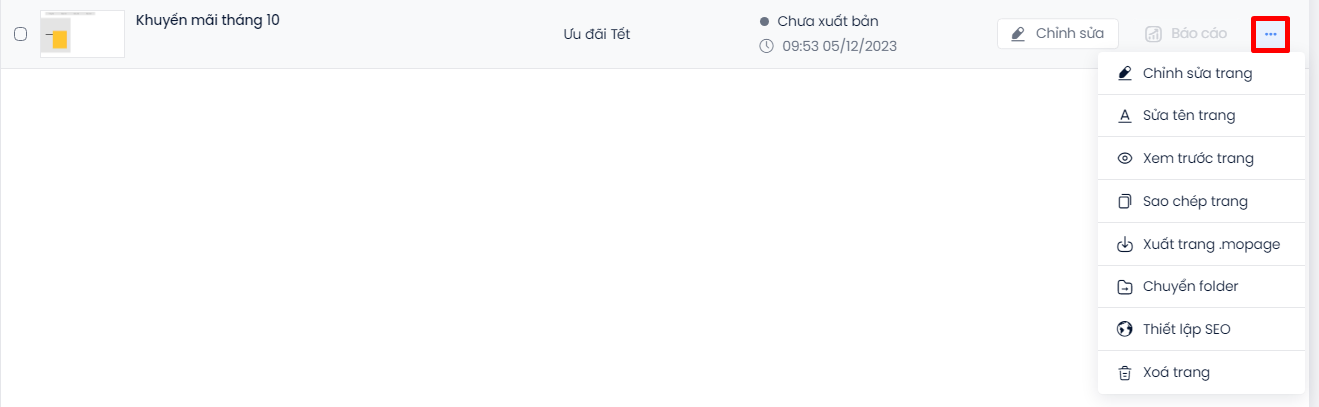
 Chỉnh sửa trang: Tiến hành sửa thiết kế giao diện Landing Page.
Chỉnh sửa trang: Tiến hành sửa thiết kế giao diện Landing Page. Sửa tên trang: Thay đổi tên hiển thị của Landing Page.
Sửa tên trang: Thay đổi tên hiển thị của Landing Page. Xem trước trang: Trải nghiệm Landing Page trước khi xuất bản.
Xem trước trang: Trải nghiệm Landing Page trước khi xuất bản. Sao chép trang: Tạo một trang mới với cùng nội dung.
Sao chép trang: Tạo một trang mới với cùng nội dung. Xuất trang .mopage: Xuất và tự động gửi trang Landing Page với định dạng .mopage vào email.
Xuất trang .mopage: Xuất và tự động gửi trang Landing Page với định dạng .mopage vào email. Chuyển folder: Chuyển trang sang folder chứa khác.
Chuyển folder: Chuyển trang sang folder chứa khác. Thiết lập SEO: Nhận các đề xuất từ hệ thống để tối ưu SEO cho trang Landing Page của bạn. Người dùng có thể bấm vào từng mục trong SEO checklist để xem các hướng dẫn chi tiết hơn.
Thiết lập SEO: Nhận các đề xuất từ hệ thống để tối ưu SEO cho trang Landing Page của bạn. Người dùng có thể bấm vào từng mục trong SEO checklist để xem các hướng dẫn chi tiết hơn.
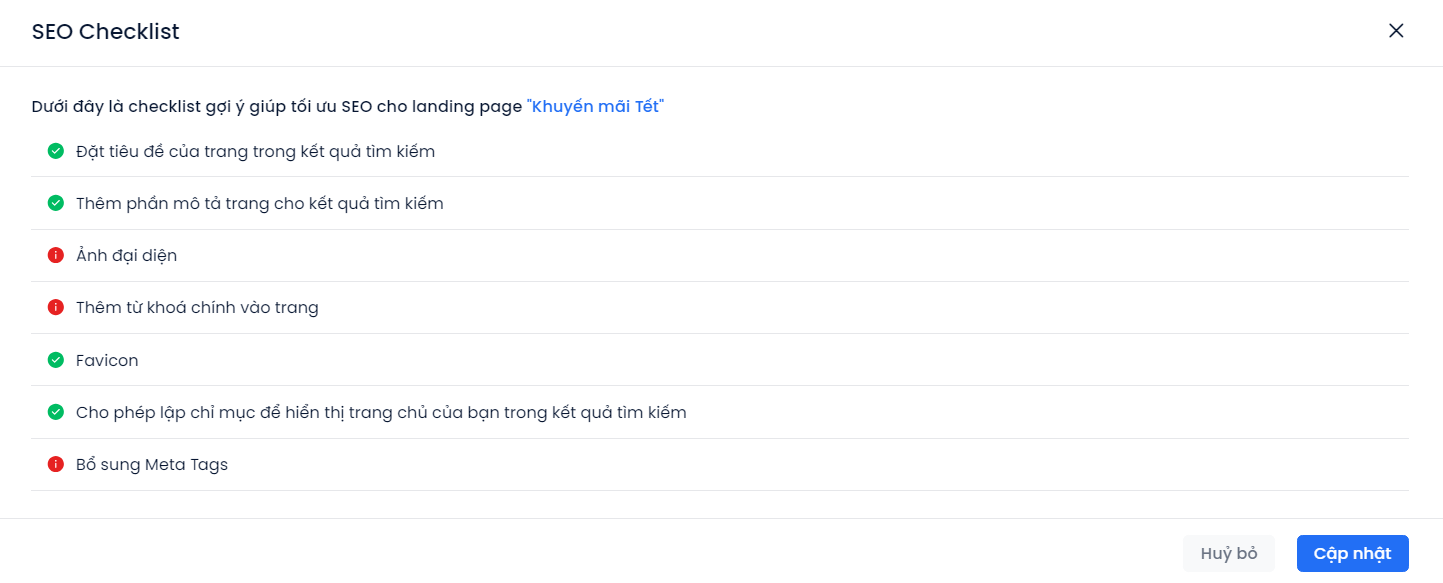
 Xóa trang: Xóa trang Landing Page. Khi đó, trang sẽ được chuyển vào mục Thùng rác tại khu vực quản lý folder.
Xóa trang: Xóa trang Landing Page. Khi đó, trang sẽ được chuyển vào mục Thùng rác tại khu vực quản lý folder.